Setting Router TPLink TL-WR845N

Niguru.com | Sabtu, 19 Okt 2019 | Jaringan LAN saat ini sudah semakin jarang dipilih oleh para user, setelah perangkat WiFi makin mudah diperoleh plus harga jual perangkat WiFi yang kini juga semakin terjangkau.
Dengan perangkat WiFi, local network (jaringan lokal) dapat dibangun dengan mudah dan cepat. Dengan makin banyaknya penggunaan WiFi sebagai pengganti LAN, maka penggunaan WiFi router sebagai bagian dari pengamanan Wireless LAN semakin diperlukan.
Pada posting kali ini Niguru.com akan menjelaskan langkah-langkah untuk melakukan setting pada WiFi router TPLink TL- WR845N. Dan nantinya pembaca dapat menggunakan teknik setting ini untuk router lain yang berbeda merek maupun tipenya, karena teknik setting router manapun hampir sama.
Berikut ini tampilan dari router TPLink TL-WR845N:
Untuk keperluan setting siapkan power supply dan kabel LAN yang pasti sudah tersedia dalam paket penjualan router.
Sambungkan power supply ke router dan kabel LAN sambungkan ke salah satu LAN port yang berwarna kelabu (bukan yang berwarna kuning), dan ujung lain dari kabel LAN sambungkan ke PC /Laptop yang digunakan untuk setting:
Klik kanan icon Open Network and Sharing Center yang ada di pojok taskbar:
Agar koneksi lancar, setting IP pada: 192.168.0.2, Gateway: 192.168.1.1 > klik OK:
Masuk browser dan ketik URL: 192.168.0.1 [Enter] > user name: admin, password: admin
Klik side tab Wireless > Basic Settings > ketikkan nama pada Wireless Network Name > Region: Indonesia > scroll down untuk menampilkan tombol save dan klik Save:
Masuk ke menu Wireless Security > Version: WP2-PSK > Encryption: AES > ketikkan password pada kolom Wireless Password > scroll down , hingga tampil Guest Network:
Guest Network = Enable > ketikkan nama pada Network Name (misal: NiguruGuest) > Security: WPA/WPA2 > ketikkan password pada Wireless Password > scroll down untuk menampilkan tombol save, klik Save:
Klik pada icon Wireless Network untuk menampilkan semua WiFi yang tertangkap oleh Wireless Network Adapter. Bila semua langkah diatas benar maka SSID (nama WiFi) akan tampil pada daftar network.
Selamat mencoba .. Have a nice day :-)
www.Niguru.com (Nino Guevara Ruwano)




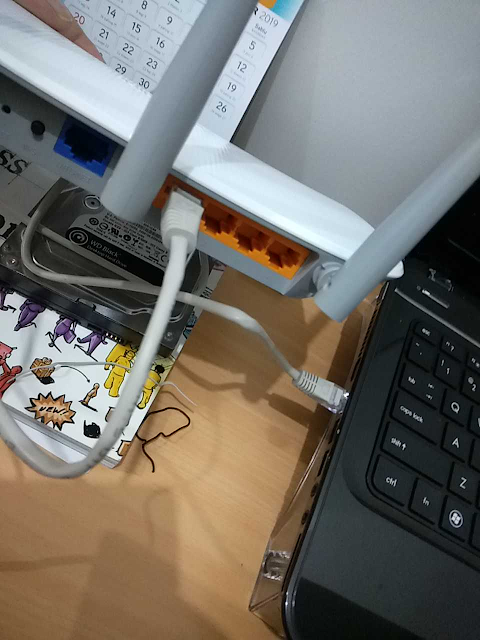




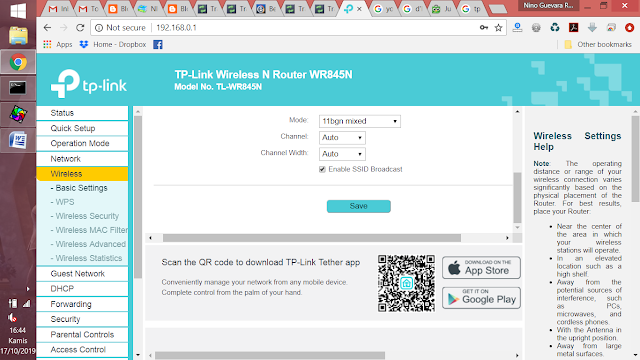
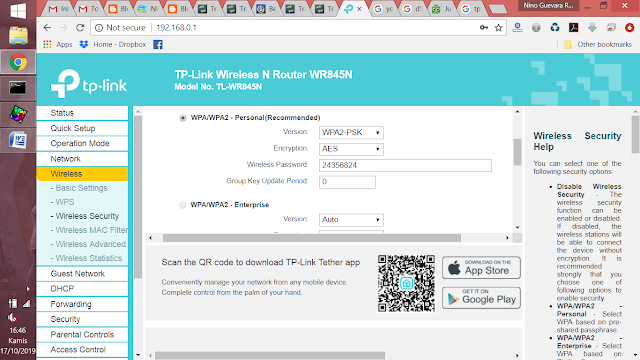




Posting Komentar untuk "Setting Router TPLink TL-WR845N"